Blender es una herramienta versátil y potente para la modelización 3D, adecuada tanto para principiantes como para usuarios experimentados. En este tutorial, te concentrarás en crear los brazos y piernas de un personaje de Cubecraft. Aquí aprenderás el Modo de Edición y la aplicación de modificadores para hacer tus modelos de manera eficiente. ¡Vamos a empezar!
Principales conclusiones
- Aprenderás a modelar brazos y piernas en Blender utilizando Cubos.
- Uso de combinaciones de teclas para optimizar el flujo de trabajo.
- Comprender las funciones en el Modo de Edición y cómo los modificadores ayudan a simplificar procesos.
Paso 1: Crear el primer Cubo para el brazo
Para empezar, agregaremos un Cubo que servirá como base para el brazo. Puedes hacerlo de varias formas, pero usaremos la combinación de teclas que no interfiere con el flujo de trabajo. Presiona Shift + A para abrir el menú de añadir y luego selecciona Malla > Cubo.
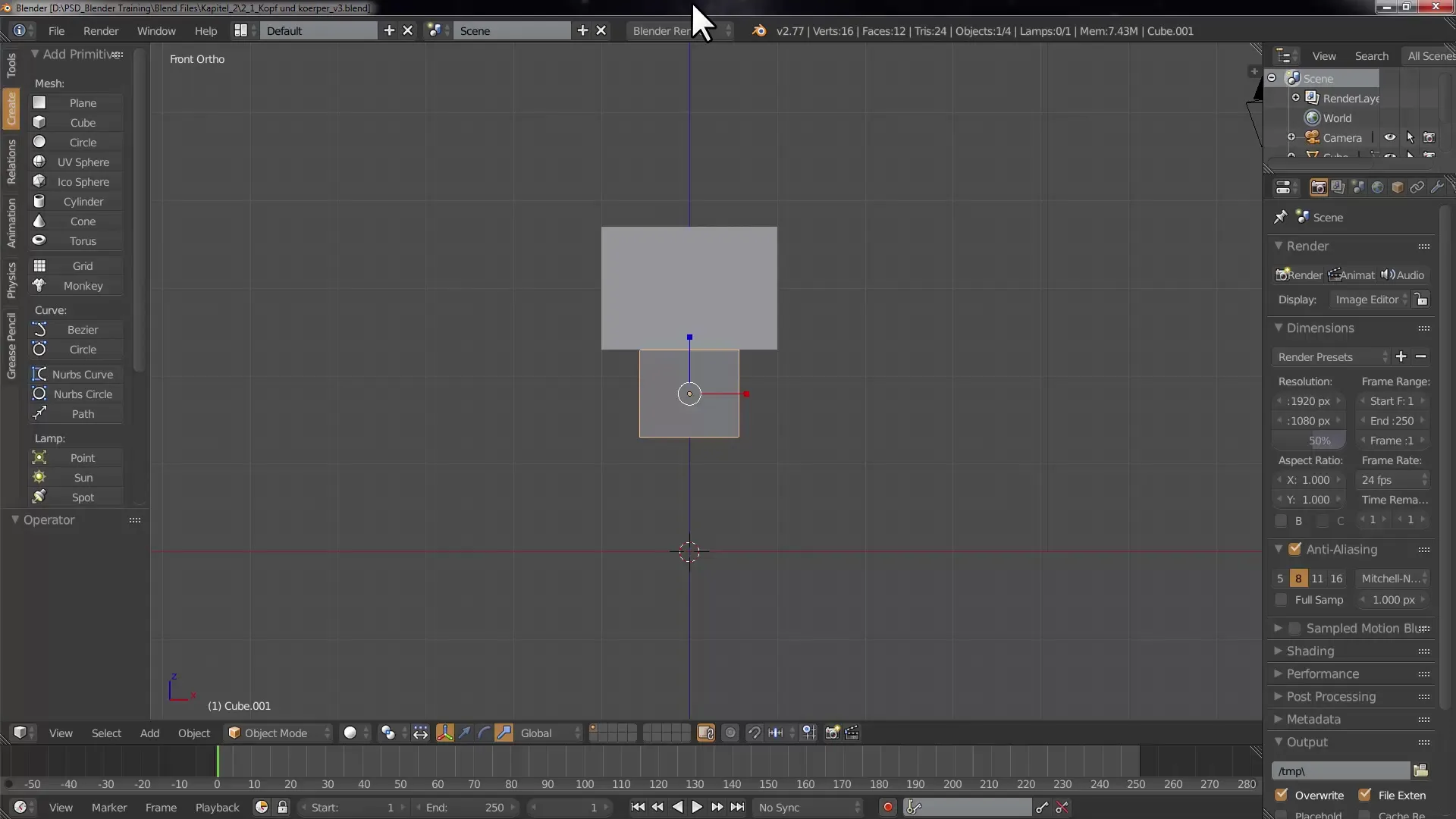
Ahora has creado tu primer Cubo y puedes ajustarlo en cualquier momento.
Paso 2: Ajustar el tamaño del Cubo
Una vez que el Cubo está colocado, puedes ajustar su tamaño para dar forma a un brazo. Haz clic en el Cubo y ve a la barra de propiedades a la derecha. Aquí puedes ajustar la Localización, Rotación y Tamaño. Establece el Tamaño para el brazo en 0.2.
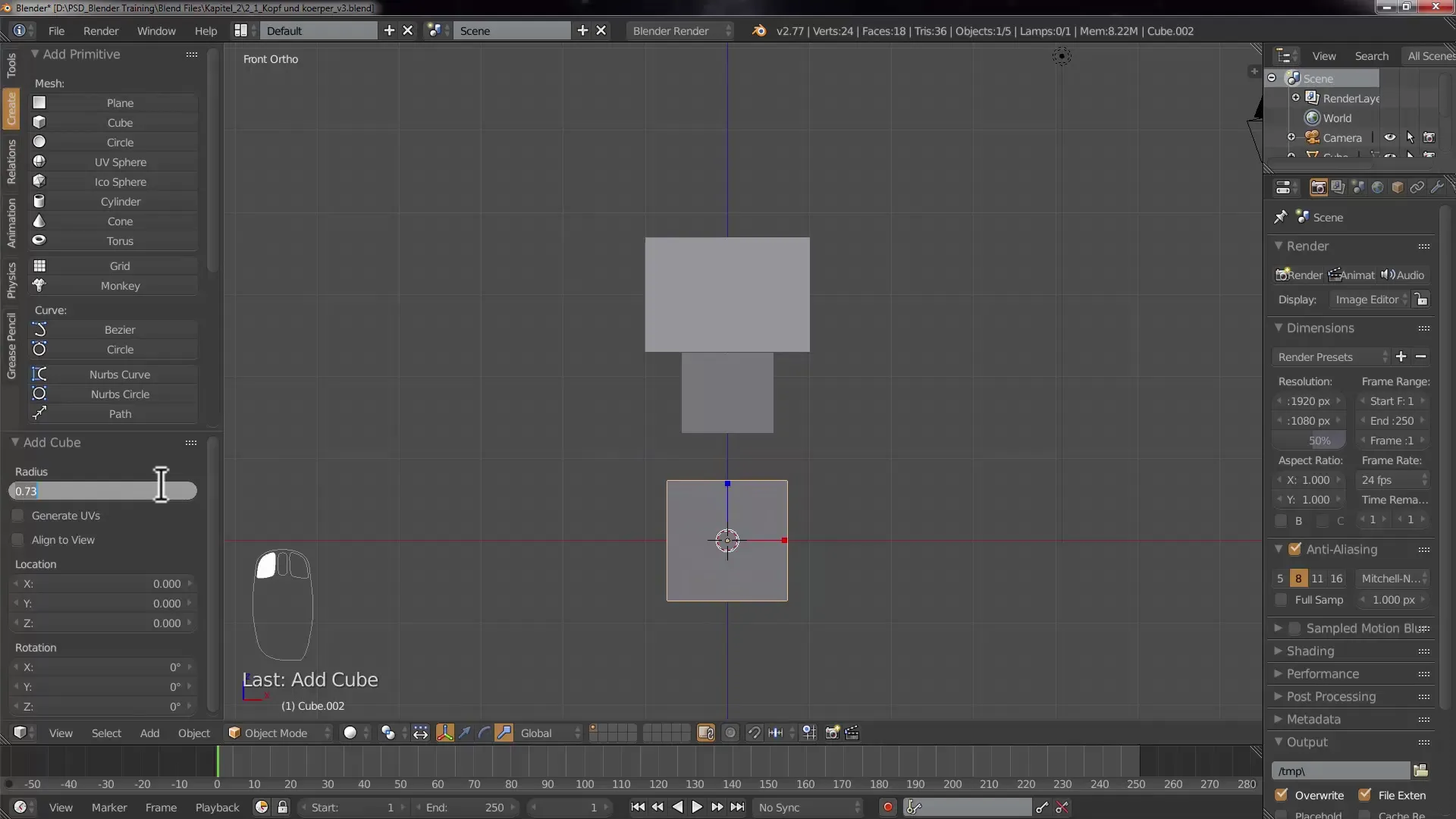
Con la rueda del ratón puedes ajustar la vista y mediante Shift + botón central puedes mover la vista.
Paso 3: Alargar el brazo
Usa el manipulador de transformaciones para alargar el Cubo. También puedes hacerlo a través del menú de transformaciones en las propiedades. Asegúrate de alargar el Cubo en el eje Z aumentando el valor, por ejemplo, a 2.
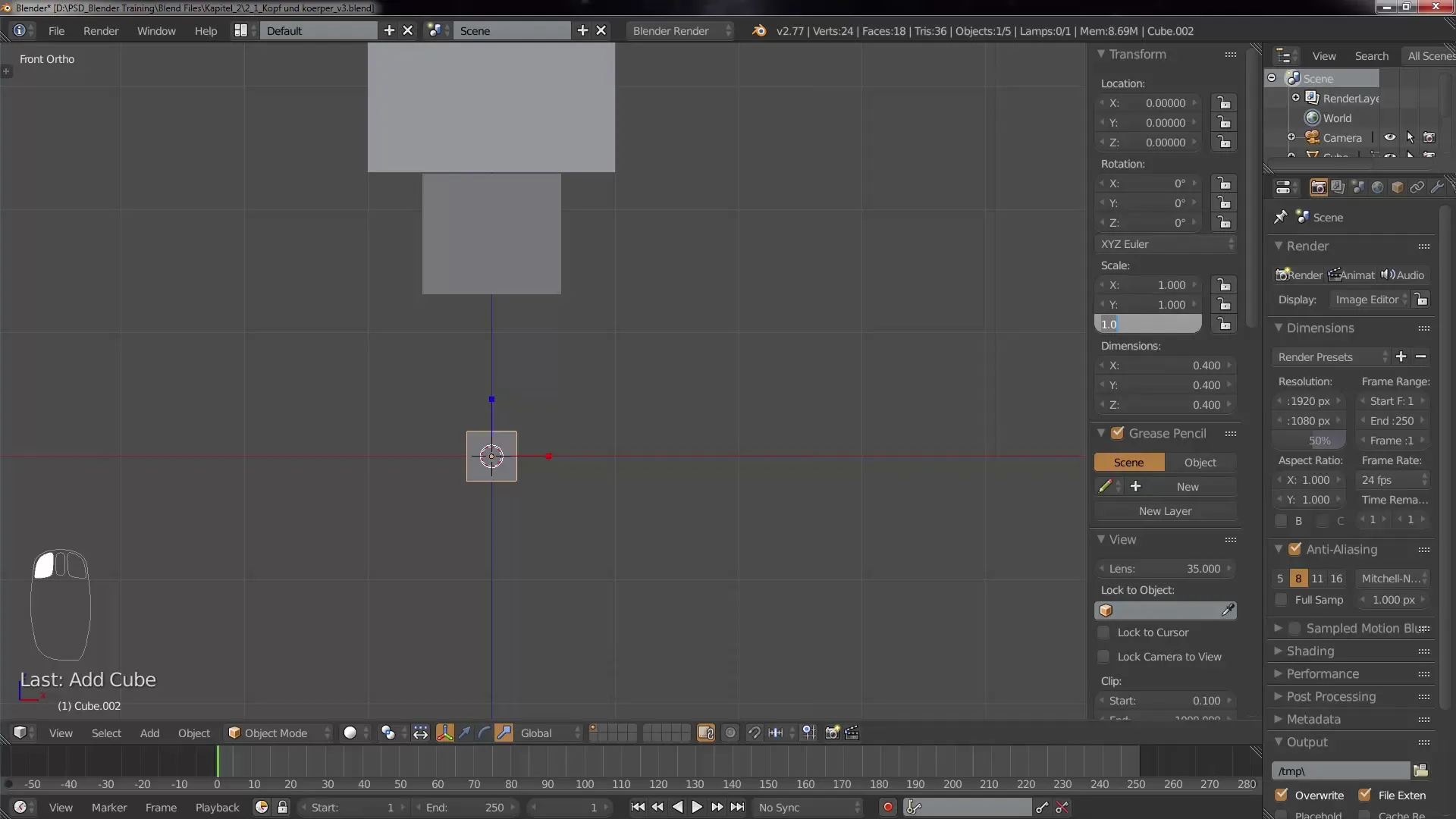
Con la combinación de teclas G y la tecla Z puedes mover el brazo hacia arriba.
Paso 4: Crear el segundo brazo
Para crear el segundo brazo, puedes duplicar el Cubo creado anteriormente. Haz esto seleccionando el Cubo y presionando la combinación de teclas Shift + D. Luego puedes usar el botón derecho del ratón para cancelar la selección y luego con G y X mover el brazo al otro lado.
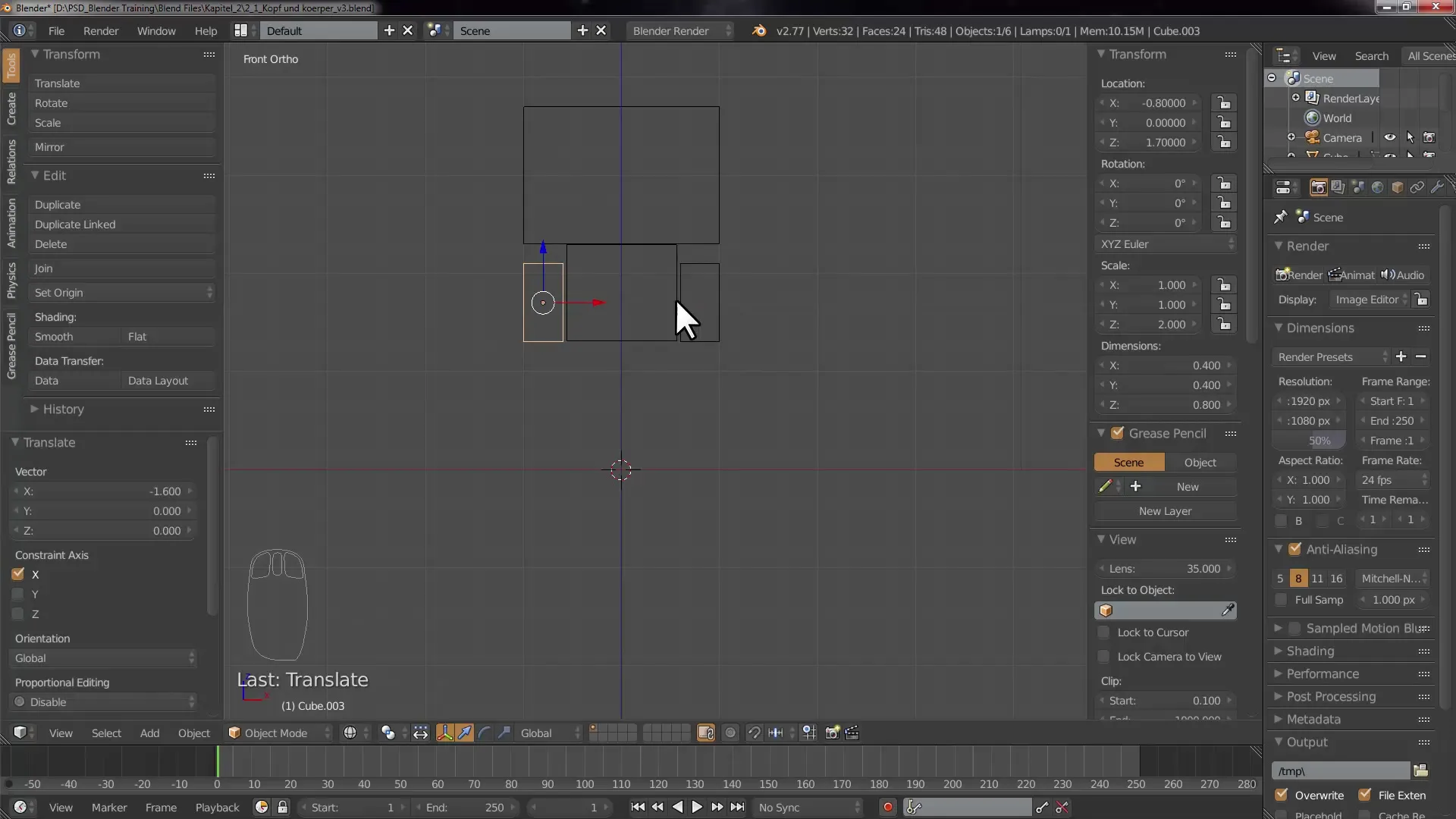
Aquí debes asegurarte de que el segundo brazo se vea proporcional al personaje.
Paso 5: Ajustar el tamaño del brazo
Después de duplicar los brazos, puede que los hayas hecho demasiado grandes. Selecciona ambos Cubos y vuelve a la opción de Escala en el menú de transformaciones para reducirlos.
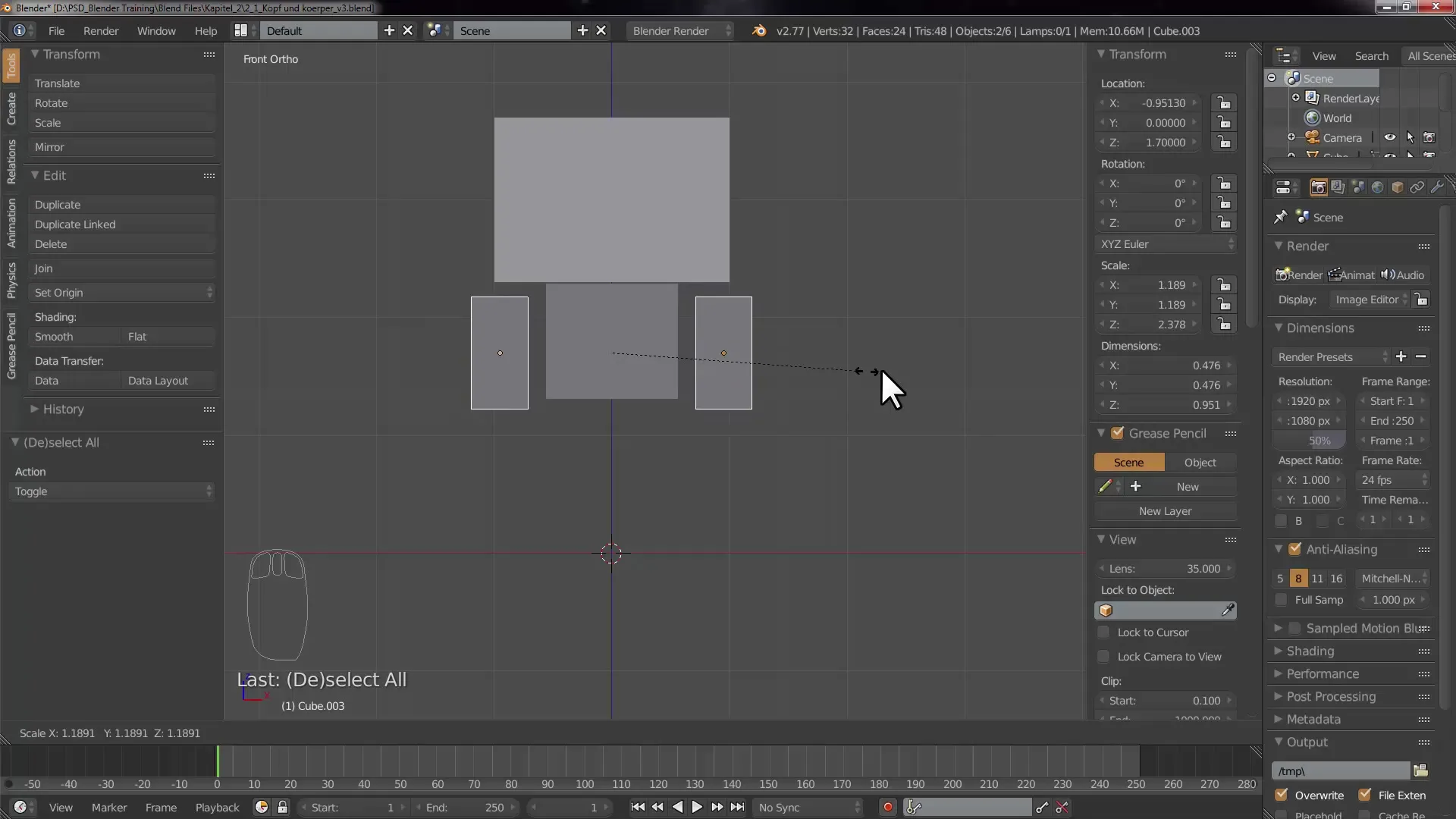
Recuerda establecer la configuración del punto de pivote en Orígenes Individuales para que ambos brazos se escalen adecuadamente.
Paso 6: Seleccionar con caja para las piernas
Ahora nos enfocaremos en las piernas. Selecciona todo nuevamente presionando B para la selección por caja, para asegurarte de que todos los objetos en el área adecuada estén seleccionados.
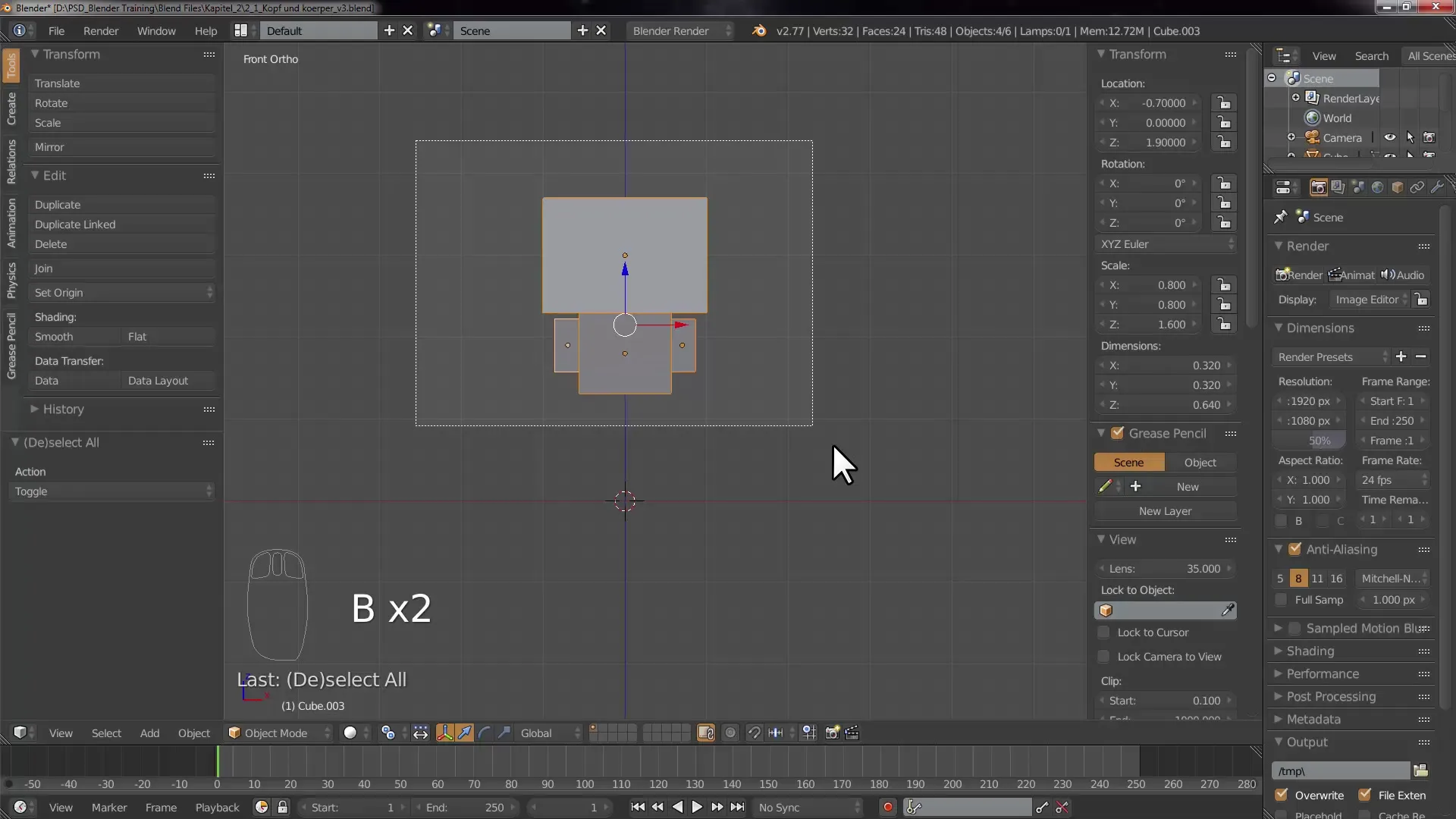
Luego puedes mover las piernas hacia abajo con G y Z para alcanzar la proporción correcta.
Paso 7: Trabajar en el Modo de Edición
Ahora querrás usar el Modo de Edición. Agrega un nuevo Cubo para dar forma a las piernas. Después de agregarlo, cambia de modo presionando Tab y ahora podrás editar la geometría del Cubo.
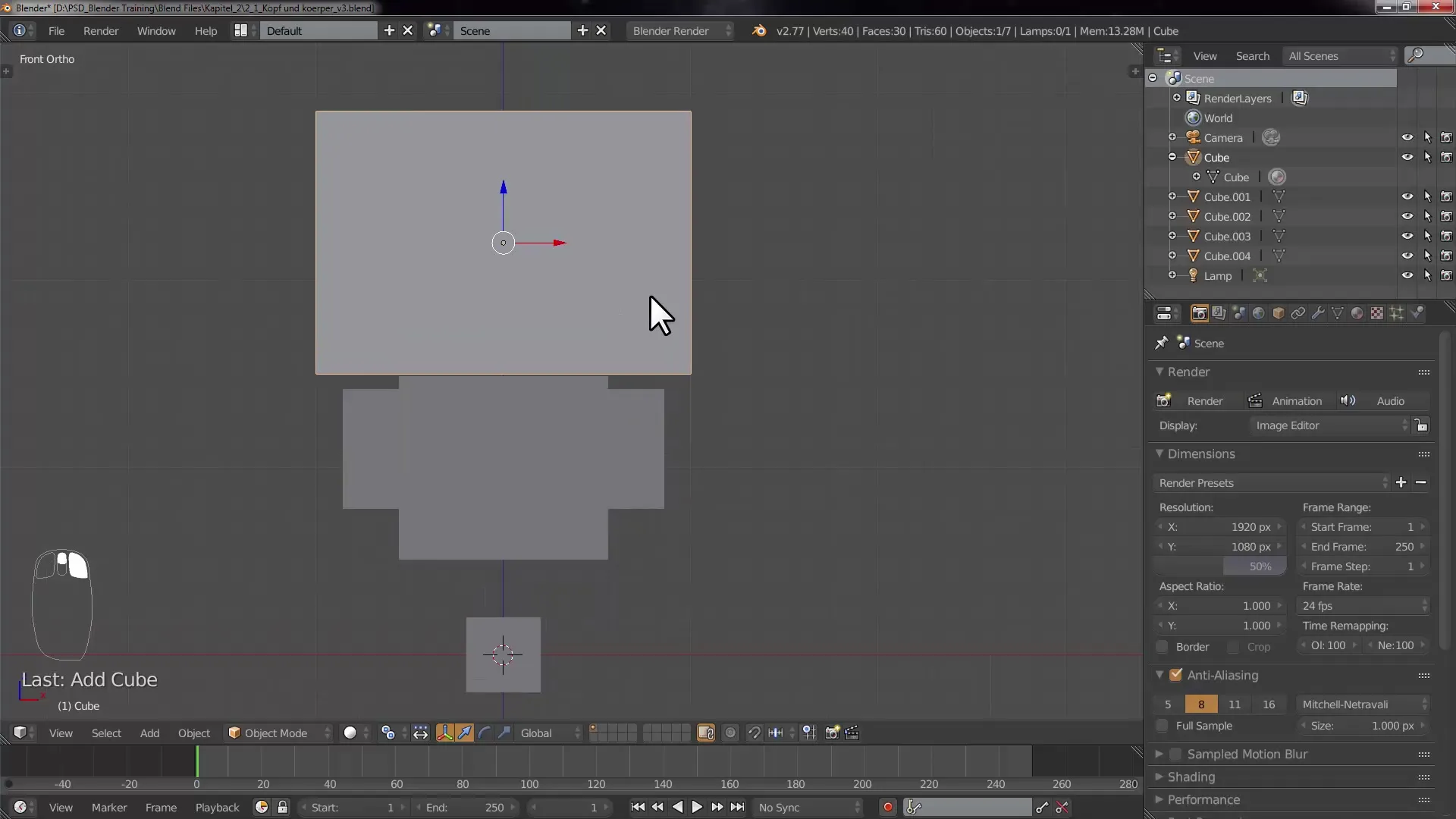
Aquí es importante familiarizarse con los modos de selección: los modos de selección de vértices, aristas y caras son opciones útiles en el Modo de Edición.
Paso 8: Extruir la forma de la pierna
Selecciona la cara del Cubo y usa la tecla E para extruir la cara y dar forma a una pierna. Esta es una técnica básica para modelar en Blender.
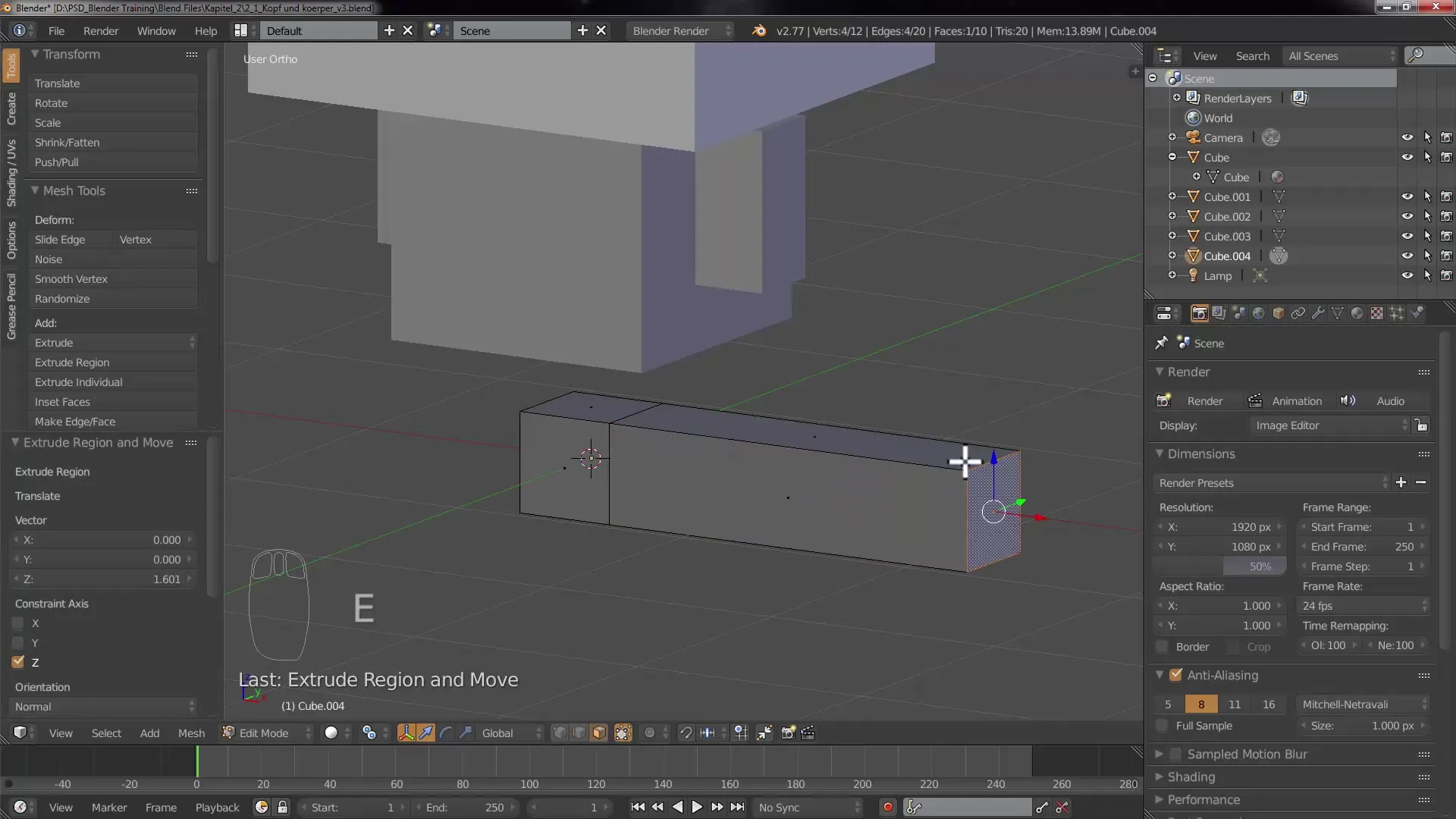
Sal del Modo de Edición con Tab para revisar la vista completa de tu personaje.
Paso 9: Aplicar el modificador Mirror
Para asegurarte de que las piernas sean simétricas, aplica el modificador Mirror. Ve a las propiedades del modificador para agregar el modificador y asegúrate de que esté configurado correctamente para facilitar la edición.
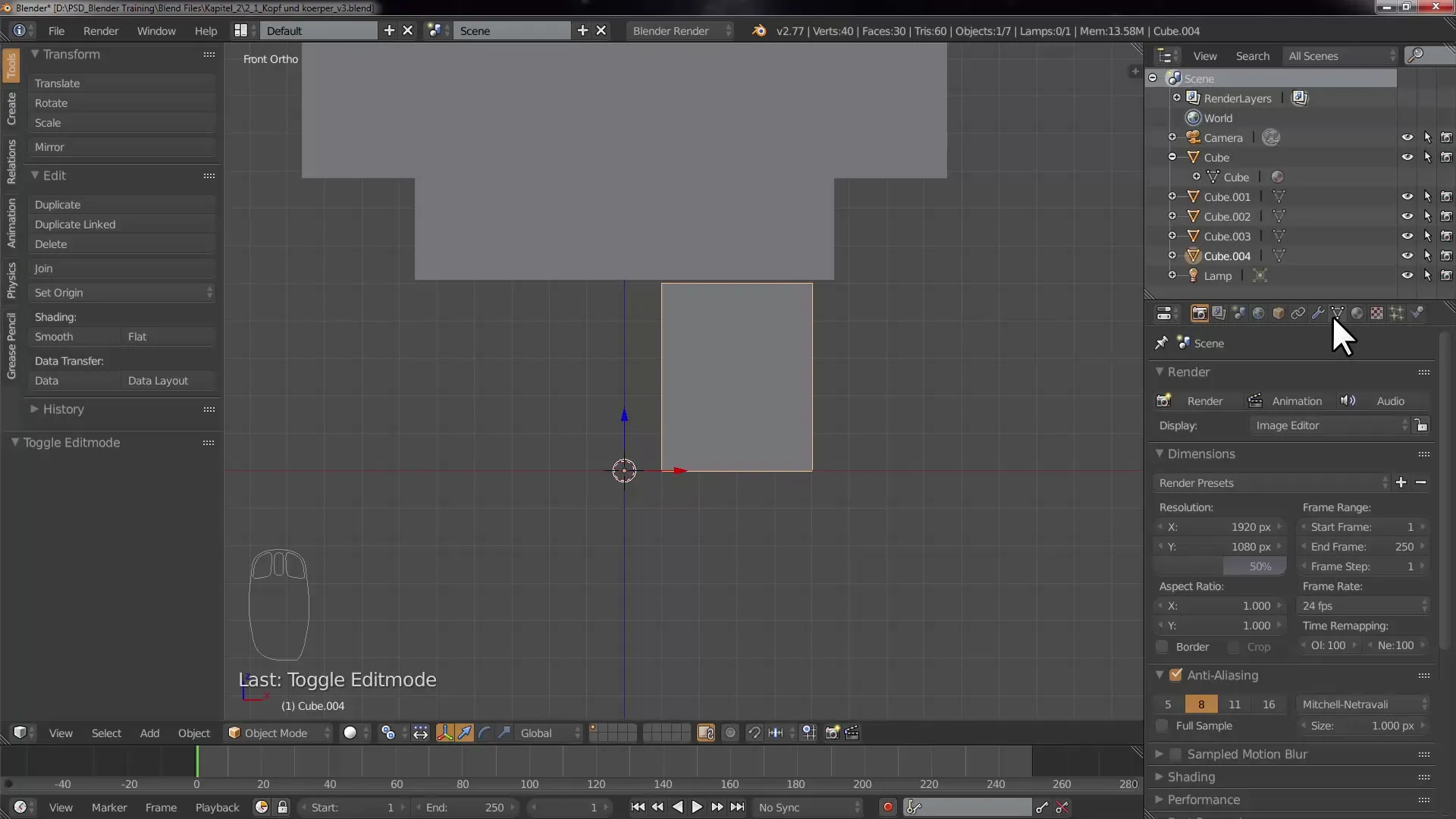
Esto ahorra tiempo y te permite crear partes simétricas del cuerpo con un esfuerzo mínimo.
Paso 10: Guardar tu proyecto
No olvides guardar tu proyecto regularmente. Ve a Archivo > Guardar como y selecciona una ubicación para guardar. Nombra el archivo para que puedas identificarlo fácilmente, como "Piernas y brazos".
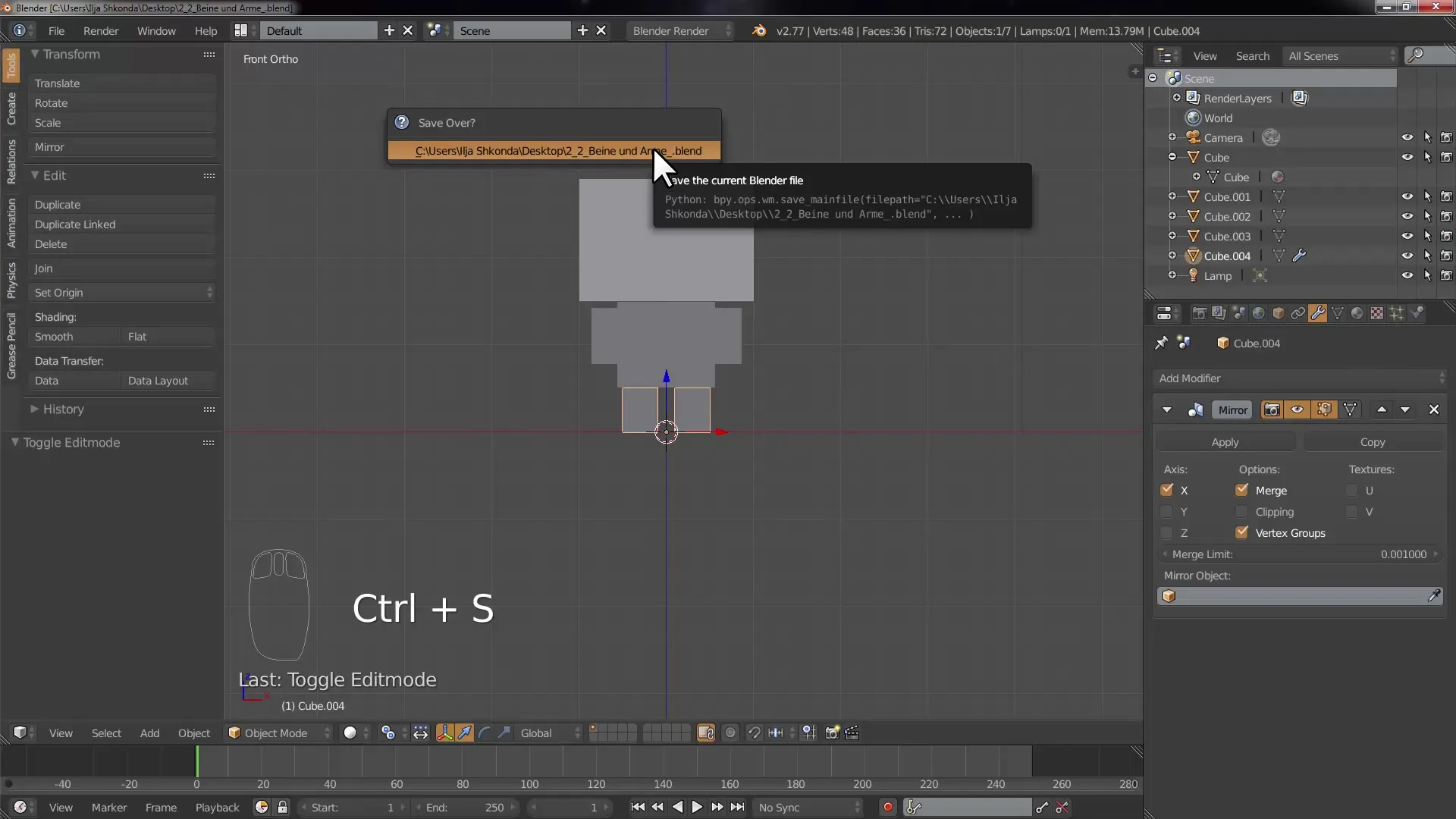
Guardar con regularidad es importante para no perder tu progreso.
Resumen – Geniales pasos para crear brazos y piernas en Blender
En este tutorial has aprendido los pasos para modelar brazos y piernas para un personaje de Cubecraft en Blender. Has aprendido a crear, ajustar Cubos y trabajar de manera eficiente con varias funciones y modificadores.
Preguntas frecuentes
¿Cómo añado un nuevo objeto en Blender?Presiona Shift + A y selecciona el objeto deseado bajo Malla.
¿Cuál es la diferencia entre el Modo de Edición y el Modo de Objeto?En el Modo de Edición editas la geometría de un objeto, mientras que en el Modo de Objeto mueves y transformas los objetos mismos.
¿Cómo guardo mi proyecto en Blender?Ve a Archivo > Guardar como y selecciona una ubicación para guardar tu proyecto.
¿Cómo puedo cambiar el tamaño de un objeto?Selecciona el objeto y en el menú de transformaciones ajusta su tamaño mediante la opción de Escala o usa la tecla S.
¿Qué es el modificador Mirror?El modificador Mirror te permite reflejar un objeto a través de un eje, creando copias simétricas exactas.


